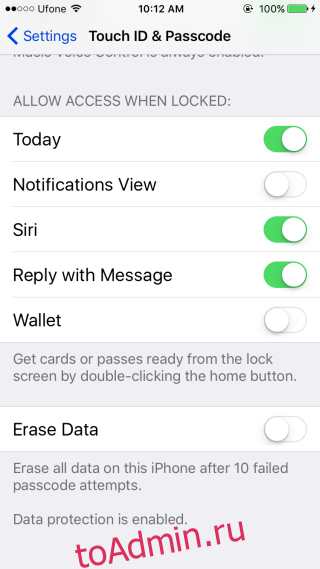Виджеты больше не отображаются в Центре уведомлений в iOS 10. Они переместились на собственную страницу. Теперь они появляются в поиске Spotlight, когда ваш iPhone разблокирован. Однако, когда телефон заблокирован, при смахивании вправо на специальном экране появляются виджеты. В iOS 10 экран блокировки занимает три экрана; один для виджетов, один в качестве экрана по умолчанию, на котором будут отображаться время, дата, любой запущенный таймер и т. д., а третий откроет камеру (вы больше не проводите пальцем вверх, чтобы открыть его). Невозможно настроить это, и это означает, что ваши виджеты будут доступны с экрана блокировки. Некоторые могут посчитать это угрозой безопасности. Виджет может отображать предстоящее мероприятие, которое вы планируете посетить, или время, которое вам понадобится, чтобы вернуться домой с работы. Если вас беспокоят виджеты на экране блокировки, которые могут поставить под угрозу безопасность, но вы хотите продолжить их использование, вы можете скрыть их с экрана блокировки, но по-прежнему использовать их на разблокированном устройстве и с Touch ID на экране блокировки. Вот как.
Откройте приложение «Настройки» и перейдите в раздел Touch ID и пароль. Вам будет предложено ввести свой пароль, чтобы продолжить. Как только вы это сделаете, прокрутите вниз до раздела «Разрешить доступ при блокировке» и выключите виджет «Сегодня».
Заблокируйте свое устройство, и вы заметите, что количество страниц экрана блокировки теперь всего две; один по умолчанию, а второй — камера.
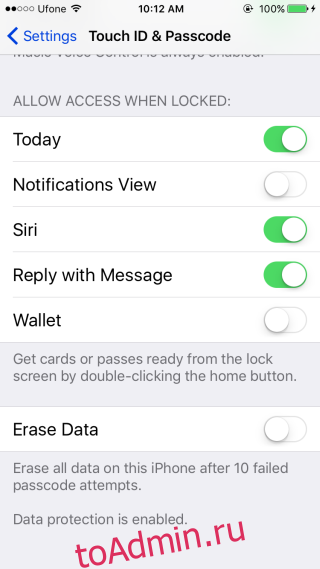
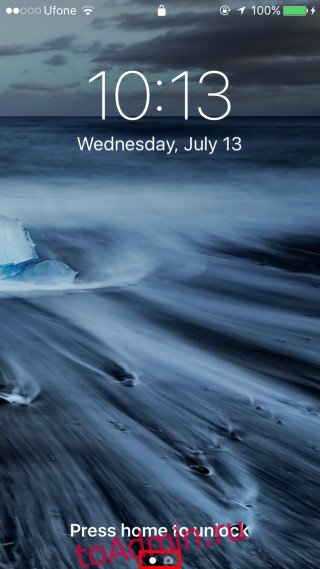
Вы по-прежнему можете получить доступ к виджетам с экрана блокировки с отключенной панелью «Сегодня», если вы включили Touch ID на своем устройстве. Начиная с iOS 10, просто нажав большим пальцем кнопку «Домой», вы больше не попадете на главный экран. Он разблокирует устройство, но будет держать вас на экране блокировки, пока вы не нажмете кнопку «Домой». Несомненно, это было сделано для предотвращения случайной разблокировки телефона.
Чтобы получить доступ к виджетам на экране блокировки, нажмите большим пальцем или любым другим пальцем, который вы добавили в Touch ID, на кнопку «Домой» и проведите пальцем вправо. Экран виджетов будет выглядеть как обычно. Вы можете просматривать виджеты, но убедитесь, что вы заблокировали устройство, т. Е. Сразу после этого нажмите кнопку сна / пробуждения. Это снова скроет виджеты, и только Touch ID сможет показать их снова.